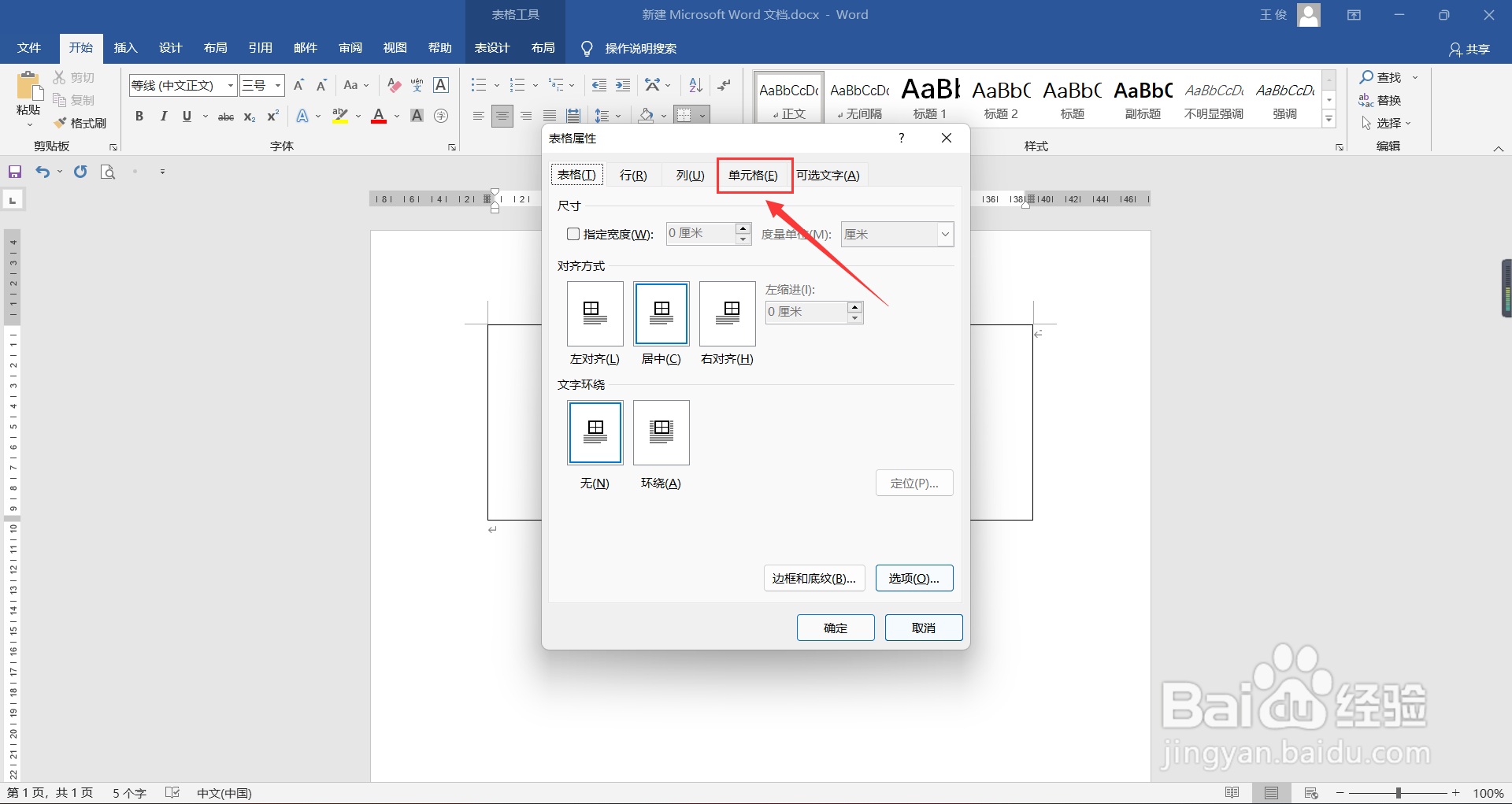word文档单元格里的文字如何进行上下、左右居中
1、在打开的word文档中,插入单元格并输入文字,新建单元格内的文字默认位置都是左上方
2、光标定位在文字上,在“开始”菜单中,寻找居中快捷键,点击,具体位置和形状,请看图片箭头指向
3、这样,文字就设置成左右居中了,接下来设置上下居中
4、光标定位到文字上,点击鼠标右键,选择“表格属性”
5、弹出新的菜单,选择“单元格”
6、接下来,选择“居中”
7、选择居中后,点击右下角“确定”
8、这样,文字上下居中就设置好了
声明:本网站引用、摘录或转载内容仅供网站访问者交流或参考,不代表本站立场,如存在版权或非法内容,请联系站长删除,联系邮箱:site.kefu@qq.com。
阅读量:72
阅读量:35
阅读量:58
阅读量:45
阅读量:64